 Tutorial perisian
Tutorial perisian
 Perisian komputer
Perisian komputer
 Cara menggunakan kaedah cetakan batch cad-cad batch printing
Cara menggunakan kaedah cetakan batch cad-cad batch printing
Cara menggunakan kaedah cetakan batch cad-cad batch printing
Editor PHP Xigua hari ini memperkenalkan kepada anda fungsi dan kaedah pencetakan kelompok dalam perisian CAD. Dalam kerja reka bentuk CAD, pencetakan kelompok adalah alat penting untuk meningkatkan kecekapan. Dengan menguasai kaedah pencetakan kelompok CAD, anda boleh dengan cepat dan mudah mencapai output kumpulan berbilang lukisan, menjimatkan masa dan tenaga. Seterusnya, kami akan memperkenalkan langkah operasi khusus pencetakan kelompok CAD secara terperinci, supaya anda boleh menguasai kemahiran praktikal ini dengan mudah.
Langkah 1: Mula-mula buka perisian CAD, buka lukisan yang perlu dicetak dalam CAD, buka fail lukisan yang perlu dicetak, panggil arahan pencetakan kelompok CAD, dan klik [Alat Lanjutan] - [Alat Cetak] - [ Batch] dalam bar menu Print] untuk memaparkan kotak dialog [Batch Print Settings], atau klik [Extended Tools] - [Imej Fail] - [Batch Print] dalam kawasan berfungsi untuk memaparkan [Batch Print Settings] kotak dialog;
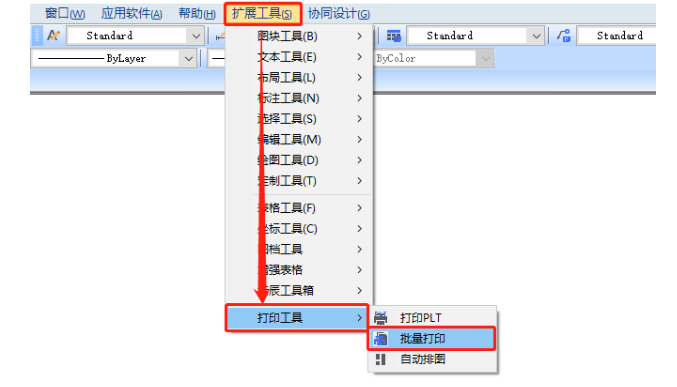
Langkah kedua ialah menetapkan keadaan penapis tetapan kelompok kepada lapisan bingkai dalam lapisan dalam kotak dialog "Tetapan Cetakan Berkelompok". Dalam tetapan cetakan dan pilihan cetakan, parameter seperti nama peranti dan saiz lukisan perlu ditetapkan. Dalam pilihan kedudukan lukisan, "Autoputar" dan "Autopusat" dipilih secara lalai untuk memastikan kesan cetakan terbaik.
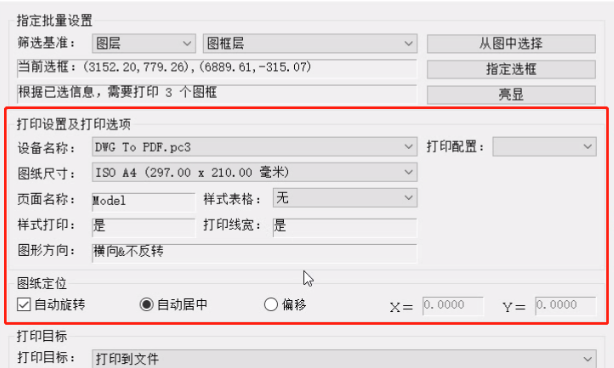
Langkah 3: Tetapkan sasaran cetakan kepada [Cetak ke fail], tetapkan awalan nama dan simpan lokasi, pilihan pemprosesan nama pendua secara lalai kepada [Nombor Auto], skala cetakan memilih [Sesuai untuk lukisan], unit cetakan ialah [mm ], dan susunan cetakan adalah berdasarkan Pilih susunan peletakan lukisan dan klik [OK] untuk memulakan pencetakan kelompok.
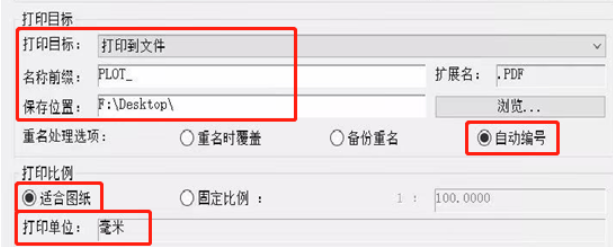
Di atas adalah semua tutorial tentang cara menggunakan cetakan batch cad yang dibawa oleh editor saya harap ia dapat membantu semua orang.
Atas ialah kandungan terperinci Cara menggunakan kaedah cetakan batch cad-cad batch printing. Untuk maklumat lanjut, sila ikut artikel berkaitan lain di laman web China PHP!

Alat AI Hot

Undresser.AI Undress
Apl berkuasa AI untuk mencipta foto bogel yang realistik

AI Clothes Remover
Alat AI dalam talian untuk mengeluarkan pakaian daripada foto.

Undress AI Tool
Gambar buka pakaian secara percuma

Clothoff.io
Penyingkiran pakaian AI

Video Face Swap
Tukar muka dalam mana-mana video dengan mudah menggunakan alat tukar muka AI percuma kami!

Artikel Panas

Alat panas

Notepad++7.3.1
Editor kod yang mudah digunakan dan percuma

SublimeText3 versi Cina
Versi Cina, sangat mudah digunakan

Hantar Studio 13.0.1
Persekitaran pembangunan bersepadu PHP yang berkuasa

Dreamweaver CS6
Alat pembangunan web visual

SublimeText3 versi Mac
Perisian penyuntingan kod peringkat Tuhan (SublimeText3)

Topik panas
 1392
1392
 52
52
 URL laman web rasmi binance Pintu masuk laman web rasmi binance pintu masuk tulen terkini
Dec 16, 2024 pm 06:15 PM
URL laman web rasmi binance Pintu masuk laman web rasmi binance pintu masuk tulen terkini
Dec 16, 2024 pm 06:15 PM
Artikel ini memfokuskan pada pintu masuk tulen terkini ke laman web rasmi Binance, termasuk laman web rasmi Binance Global, laman web rasmi AS dan laman web rasmi Akademi. Di samping itu, artikel itu juga menyediakan langkah akses terperinci, termasuk menggunakan peranti yang dipercayai, memasukkan URL yang betul, menyemak semula antara muka tapak web, mengesahkan sijil tapak web, menghubungi sokongan pelanggan, dsb., untuk memastikan akses yang selamat dan boleh dipercayai ke Binance platform.
 Bagaimana untuk mengukur kawasan grafik dalam CAD Viewer Bagaimana untuk mengukur luas grafik dalam CAD Viewer.
Mar 13, 2024 pm 01:43 PM
Bagaimana untuk mengukur kawasan grafik dalam CAD Viewer Bagaimana untuk mengukur luas grafik dalam CAD Viewer.
Mar 13, 2024 pm 01:43 PM
Bagaimana untuk mengukur kawasan grafik dalam CAD Viewer? CAD Viewer ialah perisian yang sangat mudah digunakan untuk melihat lukisan kejuruteraan Perisian ini mempunyai banyak fungsi, dan lukisan dalam pelbagai format boleh dibuka dan dilihat. Jika apabila kita melihat lukisan, kita dapati bahawa ukuran kawasan bagi sesetengah grafik adalah salah atau sesetengah grafik terlupa untuk mengukur kawasan tersebut, kita boleh menggunakan perisian ini untuk mengukur keluasan grafik. Jadi bagaimana untuk mengukur kawasan grafik? Di bawah, editor laman web ini telah menyusun langkah-langkah raja lukisan CAD untuk mengukur kawasan grafik untuk rujukan anda. Langkah-langkah untuk mengukur kawasan grafik dalam CAD Viewer 1. Mula-mula, buka fail lukisan dalam CAD Viewer APP, ambil lukisan dengan grafik arka sebagai contoh, dan ukur luas grafik. 2. Selepas membuka lukisan, pergi ke bahagian bawah antara muka perisian
 Cara menggunakan arahan cad stretch-cara menggunakan arahan cad stretch
Mar 06, 2024 pm 02:31 PM
Cara menggunakan arahan cad stretch-cara menggunakan arahan cad stretch
Mar 06, 2024 pm 02:31 PM
Ramai rakan baru masih tidak tahu cara menggunakan arahan regangan CAD, jadi editor di bawah akan membawa anda cara menggunakan arahan regangan CAD Rakan yang memerlukan boleh melihat dengan cepat. Langkah 1: Buka perisian CAD Sebagai contoh, anda ingin meregangkan segitiga di bawah, seperti yang ditunjukkan dalam gambar di bawah. Langkah 2: Masukkan arahan kekunci pintasan dalam bar arahan di bawah dan tekan Enter, seperti yang ditunjukkan dalam rajah di bawah. Langkah 3: Kemudian pilih objek dari kanan ke kiri dan tekan Enter (Nota: Ia tidak boleh lebih rendah daripada sempadan bawah atau melebihi puncak atas. Ia mesti berada di antara bahagian yang perlu diregangkan.), seperti yang ditunjukkan dalam rajah di bawah. Langkah 4: Kemudian tentukan titik asas mengikut gesaan, seperti yang ditunjukkan dalam rajah di bawah. Langkah 5: Regangkan ke kedudukan yang ditentukan mengikut keperluan lukisan dan klik untuk menyelesaikan regangan, seperti yang ditunjukkan dalam rajah di bawah. Di atas ialah arahan regangan cad yang editor bawa kepada anda.
 Cara menggunakan anotasi berterusan CAD - Tutorial penggunaan anotasi berterusan CAD
Mar 05, 2024 pm 05:46 PM
Cara menggunakan anotasi berterusan CAD - Tutorial penggunaan anotasi berterusan CAD
Mar 05, 2024 pm 05:46 PM
Baru-baru ini, ramai rakan telah bertanya kepada editor bagaimana menggunakan anotasi berterusan CAD Seterusnya, mari kita pelajari tutorial tentang cara menggunakan anotasi berterusan CAD. Saya harap ia dapat membantu semua orang. Langkah 1: Buka CAD, ambil segmen berbilang baris sebagai contoh, seperti yang ditunjukkan dalam rajah. Langkah 2: Klik Label dan pilih jenis label yang diingini, seperti yang ditunjukkan dalam rajah. Langkah 3: Labelkan segmen pertama segmen berbilang baris, seperti yang ditunjukkan dalam rajah. Langkah 4: Selepas pelabelan pertama selesai, masukkan arahan pintasan "dco" untuk pelabelan berterusan, seperti yang ditunjukkan dalam rajah. Langkah 5: Klik pada titik akhir segmen garisan yang perlu ditanda untuk menandakan secara berterusan, seperti yang ditunjukkan dalam rajah. Langkah 6: Akhirnya, ia selesai, seperti yang ditunjukkan dalam gambar. Di atas ialah keseluruhan kandungan cara menggunakan anotasi berterusan CAD yang dibawa oleh editor kepada anda. Saya harap ia dapat membantu semua orang.
 Siri Apple Watch 10: Imej CAD yang bocor mendedahkan paparan yang lebih besar daripada Apple Watch Ultra tetapi perubahan reka bentuk yang minimum
Jun 28, 2024 am 02:13 AM
Siri Apple Watch 10: Imej CAD yang bocor mendedahkan paparan yang lebih besar daripada Apple Watch Ultra tetapi perubahan reka bentuk yang minimum
Jun 28, 2024 am 02:13 AM
Apple berkemungkinan akan berehat beberapa bulan daripada memperkenalkan kumpulan jam tangan pintarnya yang seterusnya. Memandangkan masa pengumuman Watch Series 9 dan Watch Ultra 2 (kurr. $646.94 - diperbaharui di Amazon), nampaknya Apple akan bertahan sehingga bulan September.
 Perkongsian Sambungan Laravel Redis: Mengapa kaedah pilih mempengaruhi sambungan lain?
Apr 01, 2025 am 07:45 AM
Perkongsian Sambungan Laravel Redis: Mengapa kaedah pilih mempengaruhi sambungan lain?
Apr 01, 2025 am 07:45 AM
Kesan perkongsian sambungan Redis dalam rangka kerja Laravel dan pilih kaedah apabila menggunakan Rangka Kerja Laravel dan Redis, pemaju mungkin menghadapi masalah: melalui konfigurasi ...
 Vue dan Element-UI Cascaded Drop-Down Box Props Nilai Pass
Apr 07, 2025 pm 07:36 PM
Vue dan Element-UI Cascaded Drop-Down Box Props Nilai Pass
Apr 07, 2025 pm 07:36 PM
Struktur data mesti ditakrifkan dengan jelas apabila kotak drop-down VUE dan Element-UI melepasi prop, dan tugasan langsung data statik disokong. Jika data diperoleh secara dinamik, adalah disyorkan untuk memberikan nilai dalam cangkuk kitaran hayat dan mengendalikan situasi tak segerak. Untuk struktur data yang tidak standard, lalai atau menukar format data perlu diubah suai. Pastikan kod mudah dan mudah difahami dengan nama dan komen yang bermakna. Untuk mengoptimumkan prestasi, tatal maya atau teknik pemuatan malas boleh digunakan.
 Bagaimana untuk menukar PDF ke CAD
Mar 19, 2024 pm 06:10 PM
Bagaimana untuk menukar PDF ke CAD
Mar 19, 2024 pm 06:10 PM
Sebagai perisian yang sangat baik berkaitan dengan industri seperti pembinaan, CAD selalunya amat diperlukan apabila melaksanakan kerja profesional yang berkaitan. Ia adalah tepat kerana CAD bahawa kecekapan kerja telah bertambah baik. Seperti yang kita sedia maklum, fungsinya juga kaya dan pelbagai, dan salah satu fungsi yang paling menonjol ialah PDF ke CAD. Dalam kebanyakan kes, apabila pedagang tidak boleh memajukan CAD dalam masa dan hanya boleh memajukan PDF, fungsi ini diperlukan. Jadi izinkan saya memberitahu anda bagaimana untuk melakukannya secara khusus. 1. Buka perisian CAD dan cari Insert. Cari "Lapisan PDF" dalam Sisipan. 2. Seterusnya, cari imej PDF yang anda ingin tukar dalam "PDF Underlay" dan bukanya 3. Ubah suai nisbah kepada 25.4, pastikan perkara lain tidak berubah dan klik OK 4.



